Win10系统关闭Windows Ink工作区的方法
1、进入windows桌面,在底部任务栏空白处右击,取消勾选“显示“Windwos Ink工作区”按钮”;

2、然后再按Win+R键,调出运行窗口,输入regedit,回车进入注册表编辑器;

3、进入注册表编辑器后,展开至HKEY_LOCAL_MACHINESOFTWAREPoliciesMicrosoft,新建一个名为WindowsInkWorkspace的项;

4、点击WindowsInkWorkspace项,有右侧新建一个名AllowWindowsInkWorkspace的为DWORD(32位)值;

5、重启文件资源管理器,之后就可以看到Windows Ink相关选项已变成灰色不可用状态,功能已被关闭。

6、如果需要重新开启Windows Ink工作区,则需要进入系统设置界面,点击个性化后选择任务栏,然后点击右侧的打开或关闭系统图标。
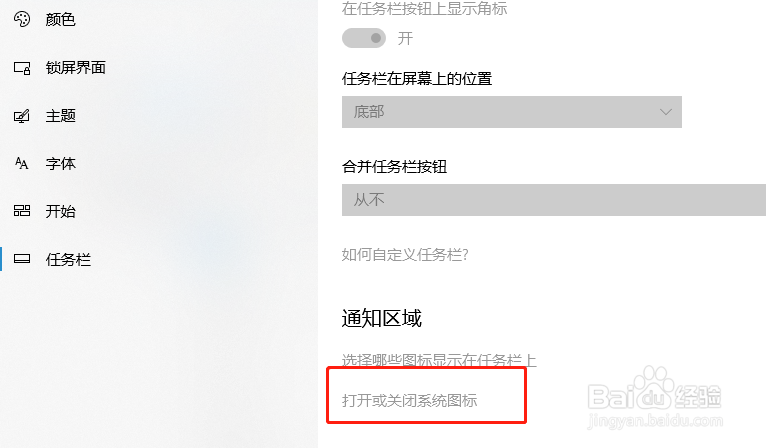
7、将Windows ink工作区设置为“开”,然后去点击任务栏右下角的图标就可以打开了。

1、1.关闭Windwos Ink工作区,需要进入注册表编辑器。
2.新建系统文件,重启资源管理器。
3.关闭后可以重新开启,重新开启需要从设置进入,到个性化,然后选择需要显示的系统菜单。
声明:本网站引用、摘录或转载内容仅供网站访问者交流或参考,不代表本站立场,如存在版权或非法内容,请联系站长删除,联系邮箱:site.kefu@qq.com。
阅读量:126
阅读量:50
阅读量:192
阅读量:67
阅读量:62